PPT2016系列教程-文件菜单详解1
来源:网络收集 点击: 时间:2024-07-24【导读】:
本篇经验是PPT2016系列教程之一,前几篇我们讲述了赋予软件或文件的个人信息,本篇经验开始,我们将从每一个菜单(选项卡)开始讲起。工具/原料morePPT2016方法/步骤1/8分步阅读 2/8
2/8 3/8
3/8 4/8
4/8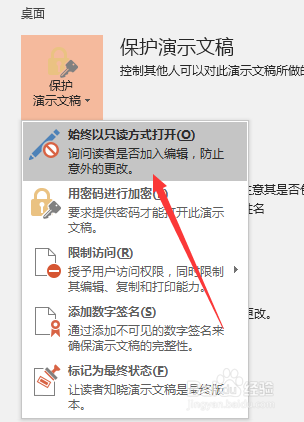
 5/8
5/8

 6/8
6/8 7/8
7/8
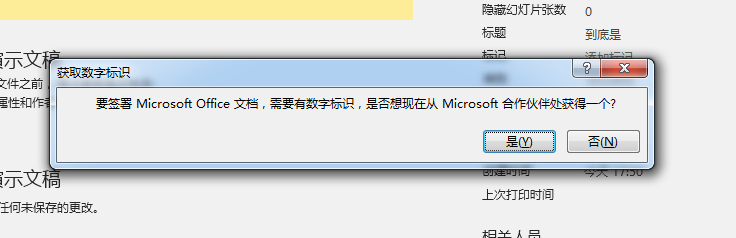 8/8
8/8
 注意事项
注意事项
很多人多会注意到其他的选项卡,但是很少注意到文件菜单。在PPT界面最左上角的文件,点开之后还有很多可以设置。
 2/8
2/8打开文件后,我们可以看到有这么几项,分别是:信息、新建、打开、保存、另存为、历史记录、打印、共享、导出、关闭、账户、反馈、选项。
 3/8
3/8我们先看一下信息这一项,左侧有三个栏目,右侧的则是文件的属性,前几篇经验中我向大家介绍了,可以修改文件的属性,加入个人信息,也可以在作者中增加。
 4/8
4/8我们着重看下保护演示文稿,第一项是始终以只读方式打开,如果我们选择了此项,保存之后,再次打开时就会变成如下的只读模式。
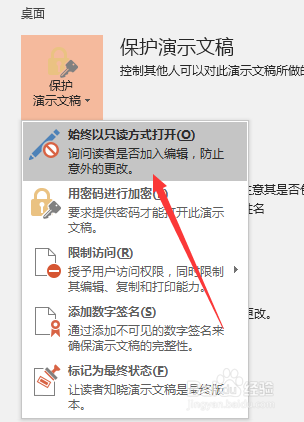
 5/8
5/8第二项则是使用密码加密。勾选此项后,会跳出设置密码窗口,设置完毕保存后,再度打开,则需要输入密码才能进入。


 6/8
6/8第三项,限制访问权限,这一个功能我们普通用户是用不到的。一般是企业级用户使用的。
 7/8
7/8第四项,数字签名,这个也都是国外企业等大客户用得到,国内少见 有用的。

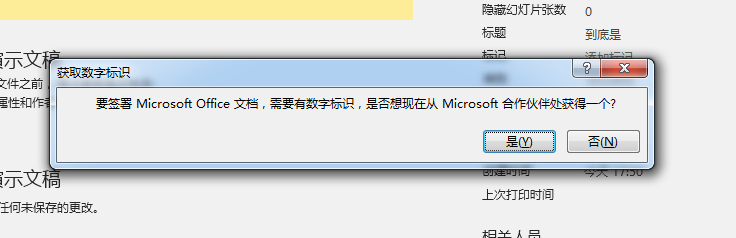 8/8
8/8第五项是标记为最终状态,点击这一项之后,我们再次打开文件后就会有提示。

 注意事项
注意事项下一篇继续为大家介绍,或许大家可能觉得太细了,其实里面很多小的细节非常有用
PPTPPT技巧PPT制作PPT密码PPT保护版权声明:
1、本文系转载,版权归原作者所有,旨在传递信息,不代表看本站的观点和立场。
2、本站仅提供信息发布平台,不承担相关法律责任。
3、若侵犯您的版权或隐私,请联系本站管理员删除。
4、文章链接:http://www.1haoku.cn/art_1002115.html
 订阅
订阅